Elektronisten laitteiden odottaminen tehtävien suorittamiseksi ja käynnistykseksi voi olla turhauttava kokemus jokaiselle käyttäjälle. Tämä pätee erityisesti Windows tietokoneita, joissa viive voi tuntua loputtomalta. Hyvä uutinen on kuitenkin, että ratkaisu on yksinkertainen ja helposti saatavilla.
Toisin kuin muut laitteet, kuten matkapuhelimet ja tabletit, Windowsin avulla voimme muokata järjestelmäasetuksia lyhentääksesi käynnistysaikaa ja parantaaksemme sen yleistä suorituskykyä. Muutamalla muutoksella voimme lyhentää huomattavasti aikaa, joka kuluu virtapainikkeen painamisesta laitteen sujuvaan vuorovaikutukseen. Alla näytämme, kuinka nämä muutokset tehdään.

Valmiiksi asennettujen sovellusten poistaminen voi auttaa lyhentämään Windows-tietokoneen käynnistymiseen kuluvaa aikaa. Kun sovellukset lisäävät itsensä automaattisesti käynnistysluetteloon ilman lupaa, se hidastaa käynnistysprosessia, koska tietokone suorittaa useita sovelluksia käynnistyksen aikana.
Toinen vinkki on poistaa WSL- tai Windows-alijärjestelmä käytöstä Linux jos sitä ei käytetä. Tämä ominaisuus latautuu käynnistyksen aikana, mikä pidentää tietokoneen valmiusaikaa. Voit poistaa sen käytöstä siirtymällä Windowsin ominaisuudet -sovellukseen hakukentän kautta ja poistamalla valinta Windowsin alijärjestelmä Linuxille -ruudusta.
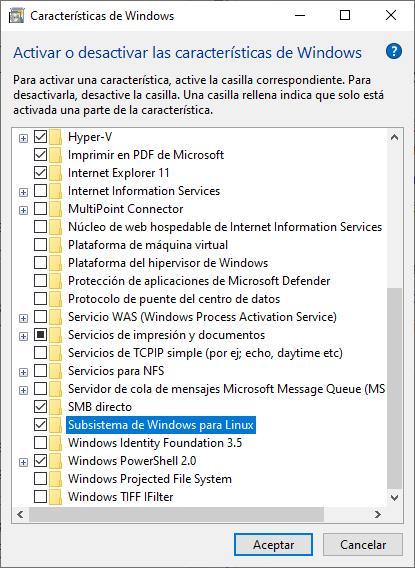 Voit lyhentää Windows-tietokoneen käynnistysaikaa noudattamalla muutamia vaiheita. Ensinnäkin HDD:n vaihtaminen SSD tarjoaa nopeamman pääsyn ja lukuajat. Toiseksi, nopean käynnistyksen poistaminen käytöstä, joka tallentaa avointen prosessien sisällön ytimeen palauttaakseen ne nopeasti myöhemmin, voi myös auttaa.
Voit lyhentää Windows-tietokoneen käynnistysaikaa noudattamalla muutamia vaiheita. Ensinnäkin HDD:n vaihtaminen SSD tarjoaa nopeamman pääsyn ja lukuajat. Toiseksi, nopean käynnistyksen poistaminen käytöstä, joka tallentaa avointen prosessien sisällön ytimeen palauttaakseen ne nopeasti myöhemmin, voi myös auttaa.
Lopuksi tarpeettomien käynnistyssovellusten poistaminen ja ominaisuuksien, kuten Windows Subsystem for Linux, poistaminen käytöstä voi pidentää käynnistysaikoja entisestään. Voit poistaa nopean käynnistyksen käytöstä siirtymällä kohtaan Asetukset > Järjestelmä > Virta ja lepotila > Virran lisäasetukset > Valitse käynnistys-/sammutuspainikkeiden toiminta.
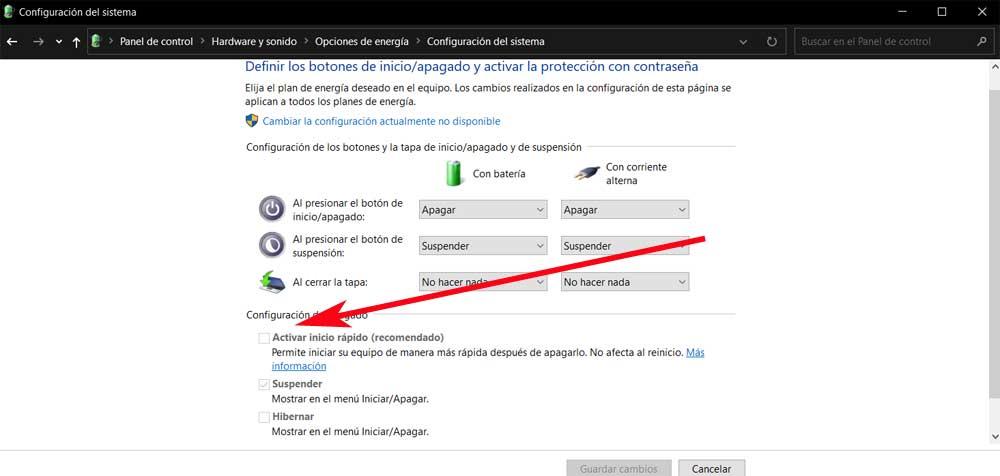 Varmistaakseen, että tallennusyksikkö on virheetön ja toimii oikein, Windows tarjoaa työkalun nimeltä SFC (System File Checker), joka tarkistaa tietokoneesta vaurioituneet tiedostot, jotka voivat vaikuttaa järjestelmän suorituskykyyn, mukaan lukien tiedostot, jotka ovat välttämättömiä tietokoneen käynnistymiseen. Jos haluat käyttää SFC:tä, avaa komentokehote järjestelmänvalvojan oikeuksilla ja anna seuraava komento:
Varmistaakseen, että tallennusyksikkö on virheetön ja toimii oikein, Windows tarjoaa työkalun nimeltä SFC (System File Checker), joka tarkistaa tietokoneesta vaurioituneet tiedostot, jotka voivat vaikuttaa järjestelmän suorituskykyyn, mukaan lukien tiedostot, jotka ovat välttämättömiä tietokoneen käynnistymiseen. Jos haluat käyttää SFC:tä, avaa komentokehote järjestelmänvalvojan oikeuksilla ja anna seuraava komento:
sfc /scannow
Pitää paikkansa! SFC (System File Checker) -komento tarkistaa ja varmistaa kaikkien suojattujen järjestelmätiedostojen eheyden ja korvaa virheelliset tai vahingoittuneet versiot oikeilla versioilla. Microsoft versiot. Jos se havaitsee ongelmia järjestelmätiedostoissa, se korjaa tai korvaa ne automaattisesti varmistaakseen, että käyttöjärjestelmä toimii oikein.